Diante da pergunta, quando você verificará o desempenho do seu Mac no Analisador de espaço em disco para Mac, a maioria de vocês provavelmente responde que a verificou no primeiro dia em que teve seu próprio Mac. Agora, você não se importará mais com o espaço em disco até ficar cheio e o Mac fica lento ou o sistema percebe que não há espaço suficiente para o download de arquivos. A emoção que você obtém no Mac diminui gradualmente. De fato, a emoção dura apenas um curto período, de modo que geralmente pode fazer você se sentir feliz toda vez que ocorre.
Enquanto isso, o bom desempenho original está enterrado no tempo. É por isso que você precisa verificar o desempenho do Mac com o analisador de espaço em disco do Mac o mais rápido possível, para que você possa limpar os itens indesejados a tempo de manter o Mac em um estado estável. Aqui, os melhores e mais úteis analisadores de espaço em disco no Mac serão apresentados a você.
Conteúdo: Parte 1. Como descobrir o que está ocupando espaço em disco no meu Mac?Parte 2. 6 Melhores Analisadores de Espaço em Disco para MacParte 3. 5 Melhores Analisadores de Espaço em Disco para WindowsParte 4. Conclusão
Parte 1. Como descobrir o que está ocupando espaço em disco no meu Mac?
Você pode querer saber quais tipos de arquivo estão ocupando muito espaço no computador macOS. Para fazer isso, você pode visitar “Sobre este Mac”, que possui uma guia dedicada a “Armazenamento”. Para visitar “Sobre este Mac”, visite a barra de menus e clique no logotipo da Apple do seu computador na parte superior esquerda da interface. Escolha “Sobre este Mac” e selecione a guia “Armazenamento”. A barra longitudinal mostrará a porcentagem de espaço de armazenamento que cada tipo de arquivo ocupa. Ele será dividido em cores diferentes.
No entanto, você pode aumentar o nível clicando no botão "Gerenciar", localizado na parte direita da janela. Na janela Gerenciar, você será direcionado para uma interface que mostra diferentes tipos de arquivos no lado esquerdo. Isso inclui aplicativos, livros, documentos, iTunes, correio, mensagens, fotos e muito mais. Uma seção detalhada desses tipos de arquivo pode ser encontrada no lado direito do documento.
Uma alternativa que você pode usar é "Utilitário de disco”. Ele mostrará um volume do seu computador macOS e também mostrará a quantidade de espaço usada. É importante observar que o Utilitário de Disco deve ser usado por proprietários avançados do macOS. E, pode ser complicado para o novato. Você também pode usar um analisador de espaço em disco do Mac para fazer o trabalho por você.
Parte 2. 6 Melhores Analisadores de Espaço em Disco para Mac
# 1. iMyMac PowerMyMac
O PowerMyMac fornece uma visão geral clara do status do sistema do seu Mac. Se você não estiver satisfeito com o status operacional do Mac, você também pode considerar a exclusão de arquivos inúteis, apagando a desordem ou removendo arquivos grandes e antigos para libere espaço em disco com o PowerMyMac ferramenta para dentro.
Aqui está como é fácil observar o desempenho do seu Mac com o iMyMac PowerMyMac:
- Faça o download gratuito e instale o PowerMyMac no seu Mac e inicie-o.
- Existem 2 linhas de informações, incluindo uso de memória e arquivos indesejados.

Existem quatro vantagens pelas quais você pode escolher PowerMyMac como seu principal analisador de espaço em disco para Mac.
- Para começar, você pode digitalizar e limpar seu Mac com um clique do mouse.
- Em seguida, você pode verificar o status do Mac com uma condição específica: tempo ou tamanho. Além disso, você está disponível para visualizar os arquivos que deseja apagar.
- Teste grátis. Por último, mas não menos importante, você tem permissão para baixar o aplicativo PowerMyMac no seu Mac, bem como remover arquivos desnecessários de 500 MB sem pagamento.
Se o seu Mac estiver lento e cheio de arquivos indesejados, você poderá usar este analisador de espaço em disco do Mac para limpar o seu Mac com apenas alguns cliques:
- Escolha Limpador de Lixo na coluna da esquerda.
- Em seguida, pressione o botão SCAN e você poderá verificar os arquivos por pastas, pois o PowerMyMac pode ajudá-lo a classificar ou categorizar os arquivos indesejados após a verificação.
- Visualize e selecione os arquivos a serem removidos. Categorias como Cache de Aplicativo, Lixo Eletrônico, Lixo Eletrônico ou Logs do Sistema aparecerão à esquerda e informações detalhadas aparecerão à direita enquanto você as marca.
- Toque no botão LIMPAR para limpar os arquivos que você escolher.
Nota: O botão Rescan irá ajudá-lo a digitalizar seu iMac / MacBook / MacBook Air / MacBook Pro mais uma vez.

# 2 GrandPerspective
Este é um minúsculo utilitário de aplicativo de analisador de espaço em disco do Mac criado para computadores macOS. Ele mostra o uso do disco no seu sistema através de gráficos. O gerenciamento do disco é facilitado pela ferramenta, pois você pode identificar quais pastas ou arquivos ocupam a maior parte do espaço de armazenamento no seu computador. E isso pode ser feito facilmente devido ao seu modo gráfico de exibição.
Para visualização, utiliza o que chamamos de mapa da árvore. Todo arquivo dentro do seu sistema é exibido como um retângulo. O tamanho da forma é equivalente ao tamanho real do arquivo. Os arquivos localizados na mesma pasta serão agrupados. No entanto, a localização desses arquivos é realmente arbitrária.
# 3 DaisyDisk
Este analisador de espaço em disco do Mac pergunta especificamente: “O que está ocupando seu espaço em disco”? DaisyDisk permite que você dê uma olhada em uma visão geral de todos os discos conectados em seu computador. Isso pode incluir drives flash, armazenamento de rede e até discos Thunderbolt.
As informações exibidas são atualizadas em tempo real. Assim, você pode dizer com facilidade se pode instalar um novo software ou colocar um novo arquivo no seu sistema. Ele funciona simplesmente digitalizando seu disco e, em seguida, uma exibição de seus arquivos e pastas será mostrada em um mapa interativo. É 100% seguro, garantindo que você tenha o único critério sobre o que excluir e o que manter.

# 4 Cartografia de disco
Outro analisador de espaço em disco do Mac que verifica e analisa as unidades de disco do computador, incluindo sua pasta. Ele localiza porcos espaciais e possui um aplicativo profissional de mapeamento de dados criado para usuários do macOS. Permite criar mapas visuais de discos, pastas e subpastas.
Além disso, possui três modos de exibição diferentes, incluindo porcentagem, contagem de arquivos ou espaço em disco. Os resultados são verificados em tempo real, permitindo que você verifique o que está acontecendo com suas unidades de disco no momento. Além disso, as velocidades de digitalização são extremamente rápidas, pois você pode criar filtros manuais e automáticos para classificar seus arquivos ou pastas.
# 5 OmniDiskSweeper
OmniDiskSweeper é uma ferramenta que permite exibir todos os seus arquivos na unidade. E é exibido do maior para o menor, permitindo escolher quais manter e quais excluir. Possui versões diferentes da ferramenta que podem ser baixadas em seu site oficial. Seu pacote de instalação dependerá do tipo de sistema operacional que você possui.
Ele exibirá a lista de unidades diferentes conectadas ao seu computador e os códigos de cores dos diferentes tamanhos de arquivos dos seus itens. Isso acelera significativamente o processo de escavação que você precisa fazer para encontrar os arquivos grandes e não utilizados em seu sistema. Portanto, é uma das melhores ferramentas que você pode usar como um analisador de espaço em disco do Mac.
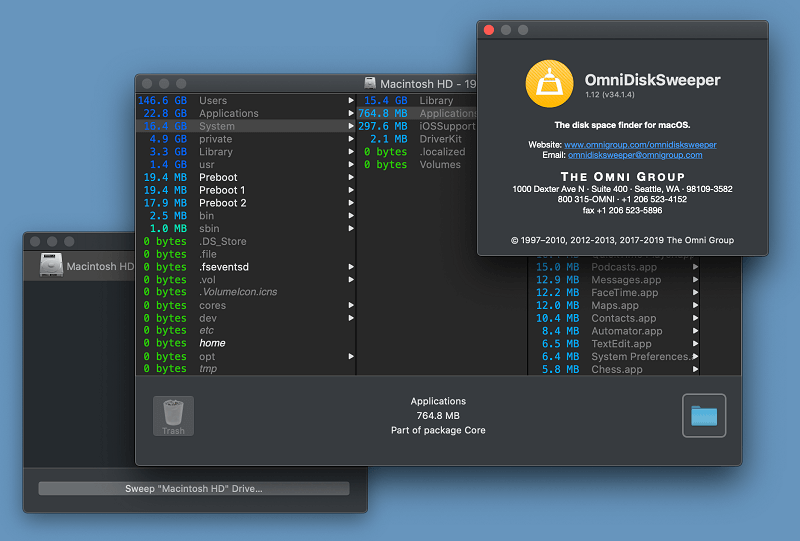
# 6 JDiskReport
O JDiskReport é um analisador de espaço em disco que usa um gráfico de pizza ou um gráfico de barras para mostrar o espaço em disco no seu Mac. As cinco principais perspectivas diferentes mostrarão o uso do espaço em disco no JDiskReport. É fácil para você entender, mesmo que não esteja familiarizado com as operações do computador. A ferramenta JDiskReport pode funcionar no sistema Linux, Windows e macOS.
No entanto, é comum que o JDiskReport não esteja disponível para você remover arquivos neste software; sua velocidade é muito mais lenta que em outros analisadores de espaço em disco. Considere negligenciar as desvantagens do JDiskReport, o JDiskReport também é um bom analisador de espaço em disco.
Parte 3. 5 Melhores Analisadores de Espaço em Disco para Windows
# 1 SpaceSniffer
Exceto pelas dificuldades para seus novos usuários e trabalho apenas no sistema Windows, o SpaceSniffer mostrará o resultado do espaço em disco com blocos simples e fáceis, que também podem ser filtrados de várias maneiras.
É possível fazer backup e transferir esse resultado para que você possa vê-lo a qualquer hora e em qualquer lugar. É o fator mais conveniente em comparação com os analisadores de espaço em disco anteriores. Também é totalmente portátil para você remover os arquivos desnecessários com este software.
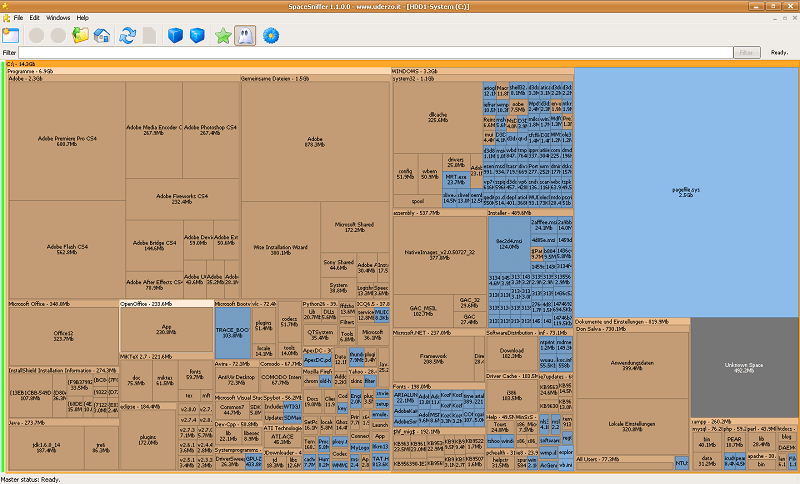
# 2 Windirstat
O WinDirStat é uma abreviação de Estatísticas do Diretório do Windows e é uma alternativa ao analisador de espaço em disco do Mac - feito para o sistema operacional Windows. Ele é feito especificamente como uma exibição de estatísticas de uso do disco e também é uma ferramenta para limpar seu sistema.
Ele exibe os arquivos como um mapa da árvore, permitindo que você os veja em retângulos coloridos. A área dos retângulos é proporcional ao seu tamanho. A cor do retângulo indicará qual é o tipo de arquivo. Durante o processo de inicialização, você verá que o WinDirStat examinará todo o sistema e apresentará o uso do disco de uma maneira divertida.
# 3 Ventilador de espaço em disco
A versão mais recente desta ferramenta é o Disk Space Fan 4, que analisa seu espaço de armazenamento e ajuda a remover arquivos duplicados. Um gráfico de anel é utilizado para exibir o uso do espaço de armazenamento e também usa animação dinâmica para fazer isso.
Ele vem com uma versão para download gratuita e você também pode comprá-lo para recursos adicionais. Arquivos e pastas são classificados por tamanho, enquanto arquivos duplicados são mostrados lado a lado. Com os filtros, você pode facilmente capturar os culpados do seu espaço de armazenamento.
# 4 Disktective
O ponto mais competitivo do Disktective é permitir que você exporte seus resultados do espaço em disco no seu Mac. Ele fornece principalmente dois meios para visualizar o uso do espaço em disco. Você também pode digitalizar e procurar arquivos grandes em uma pasta específica ou em todo o disco rígido com esse aplicativo portátil. No entanto, o resultado do espaço em disco do seu Mac pode ser muito difícil para você fazer sentido.
Não é permitido apagar arquivos diretamente com este aplicativo, como o JDiskReport. O Disktective suporta apenas o sistema Windows. Também é uma pena que não haja atualizações desde 2010.
# 5 TreeSize Free
A distinção do TreeSize Free é que ele permite remover arquivos deste software, que também é a função fornecida pelo iMyMac. Além disso, você pode optar por verificar os arquivos desnecessários que deseja remover em pastas individuais ou em todas as pastas do computador, economizando bastante tempo no processo de digitalização.
Além disso, ele suporta a verificação do espaço em disco nos HDDs internos e externos. Se você estiver usando o sistema Linux ou macOS, o TreeSize Free talvez o decepcione, pois ele não suporta esses dois sistemas; e também não pode classificar os arquivos no seu computador.
Parte 4. Conclusão
Muitos de nós colocamos arquivos no sistema do computador e esquecemos de usá-lo ou excluí-lo quando desnecessário. Assim, um analisador de espaço em disco do Mac (ou seu equivalente no Windows) pode ser usado para gerenciar nosso espaço de armazenamento, ajudando-nos a liberar mais espaço para itens mais importantes e a manter o dispositivo Mac funcionando em uma boa situação. Usar um analisador de espaço em disco do Mac é fácil. E, se você realmente gosta de cuidar do seu computador macOS, deve considerar seriamente esse tipo de utilitário.
Também é um lembrete para você limpar e remover regularmente os arquivos desnecessários do seu Mac. Com base nas breves introduções de vários analisadores de espaço em disco acima, iMyMac PowerMyMac é um dos softwares mais recomendados para você. Lembre-se de que mais espaço de armazenamento significa mais alocação para novos arquivos e um desempenho de computação mais rápido! Experimente gratuitamente o PowerMyMac hoje!



